Nagios adalah perangkat lunak open source untuk sistem dan pemantauan jaringan. Nagios dapat memantau aktivitas host dan layanannya, dan memberikan peringatan/peringatan jika terjadi sesuatu yang buruk pada server. Nagios dapat berjalan di sistem operasi Linux. Saat ini, saya menggunakan Ubuntu 16.04 untuk instalasi.
Prasyarat
- 2 Ubuntu 16.04 - server 64bit
- 1 - Host Nagios dengan IP:192.168.1.9
- 2 - Klien Ubuntu dengan IP:192.168.1.10
- Akses root/Sudo
Apa yang akan kita lakukan dalam tutorial ini:
- Perangkat lunak dependensi paket seperti - LAMP dll.
- Konfigurasi pengguna dan grup.
- Menginstal Nagios.
- Mengonfigurasi Apache.
- Menguji Server Nagios.
- Menambahkan Host ke Monitor.
Memasang prasyarat
Nagios memerlukan compiler gcc dan build-essential untuk kompilasi, LAMP (Apache, PHP, MySQL) untuk antarmuka web Nagios dan Sendmail untuk mengirim peringatan dari server. Untuk menginstal semua paket tersebut, jalankan perintah ini (hanya 1 baris):
sudo apt-get install wget build-essential apache2 php apache2-mod-php7.0 php-gd libgd-dev sendmail unzip
Konfigurasi pengguna dan grup
Untuk menjalankan Nagios, Anda harus membuat pengguna baru untuk Nagios. Kami akan memberi nama pengguna "nagios" dan sebagai tambahan buat grup bernama "nagcmd" . Kami menambahkan pengguna baru ke grup seperti yang ditunjukkan di bawah ini:
useradd nagios
groupadd nagcmd
usermod -a -G nagcmd nagios
usermod -a -G nagios,nagcmd www-data
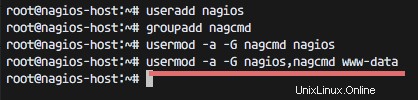
Menginstal Nagios
Langkah 1 - Unduh dan ekstrak inti Nagios
cd ~
wget https://assets.nagios.com/downloads/nagioscore/releases/nagios-4.2.0.tar.gz
tar -xzf nagios*.tar.gz
cd nagios-4.2.0
Langkah 2 - Kompilasi Nagios
Sebelum Anda membangun Nagios, Anda harus mengonfigurasinya dengan pengguna dan grup yang telah Anda buat sebelumnya.
./configure --with-nagios-group=nagios --with-command-group=nagcmd
Untuk informasi lebih lanjut, silakan gunakan:./configure --help .
Sekarang untuk menginstal Nagios:
make all
sudo make install
sudo make install-commandmode
sudo make install-init
sudo make install-config
/usr/bin/install -c -m 644 sample-config/httpd.conf /etc/apache2/sites-available/nagios.conf
Dan salin direktori evenhandler ke direktori nagios:
cp -R contrib/eventhandlers/ /usr/local/nagios/libexec/
chown -R nagios:nagios /usr/local/nagios/libexec/eventhandlers
Langkah 3 - Instal Plugin Nagios
Unduh dan ekstrak plugin Nagios:
cd ~
wget https://nagios-plugins.org/download/nagios-plugins-2.1.2.tar.gz
tar -xzf nagios-plugins*.tar.gz
cd nagios-plugin-2.1.2/
Instal plugin Nagios dengan perintah di bawah ini:
./configure --with-nagios-user=nagios --with-nagios-group=nagios --with-openssl
make
make install
Langkah 4 - Konfigurasikan Nagios
Setelah fase instalasi selesai, Anda dapat menemukan konfigurasi default Nagios di /usr/local/nagios/.
Kami akan mengonfigurasi kontak Nagios dan Nagios.
Edit konfigurasi nagios default dengan vim:
vim /usr/local/nagios/etc/nagios.cfg
baris tanda komentar 51 untuk konfigurasi monitor host.
cfg_dir=/usr/local/nagios/etc/servers
Simpan dan keluar.
Tambahkan folder baru bernama server:
mkdir -p /usr/local/nagios/etc/servers
Kontak Nagios dapat dikonfigurasi dalam file contact.cfg. Untuk membukanya gunakan:
vim /usr/local/nagios/etc/objects/contacts.cfg
Kemudian ganti email default dengan email Anda sendiri.

Mengonfigurasi Apache
Langkah 1 - aktifkan modul Apache
sudo a2enmod rewrite
sudo a2enmod cgi
Anda dapat menggunakan perintah htpasswd untuk mengonfigurasi nagiosadmin pengguna untuk antarmuka web nagios
sudo htpasswd -c /usr/local/nagios/etc/htpasswd.users nagiosadmin
dan ketik sandi Anda.
Langkah 2 - aktifkan virtualhost Nagios
sudo ln -s /etc/apache2/sites-available/nagios.conf /etc/apache2/sites-enabled/
Langkah 3 - Mulai Apache dan Nagios
service apache2 restart
service nagios start
Saat Nagios dimulai, Anda mungkin melihat kesalahan berikut:
Starting nagios (via systemctl): nagios.serviceFailed
Dan ini cara memperbaikinya:
cd /etc/init.d/
cp /etc/init.d/skeleton /etc/init.d/nagios
Sekarang edit file Nagios:
vim /etc/init.d/nagios
... dan tambahkan kode berikut:
DESC="Nagios"
NAME=nagios
DAEMON=/usr/local/nagios/bin/$NAME
DAEMON_ARGS="-d /usr/local/nagios/etc/nagios.cfg"
PIDFILE=/usr/local/nagios/var/$NAME.lock
Jadikan itu dapat dieksekusi dan mulai Nagios:
chmod +x /etc/init.d/nagios
service apache2 restart
servuce nagios start
Menguji Server Nagios
Silakan buka browser Anda dan akses ip server Nagios, dalam kasus saya: http://192.168.1.9/nagios .
Masuk Nagios dengan apache htpasswd.
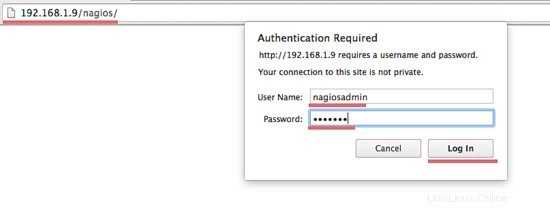
Dasbor Admin Nagios
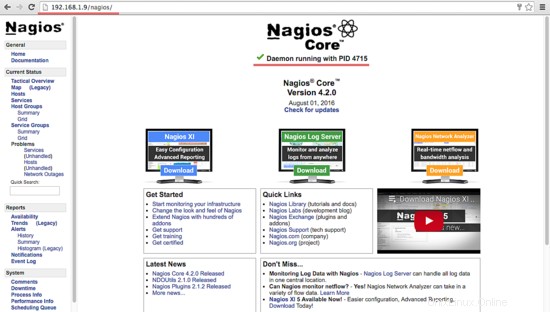
Menambahkan Host ke Monitor
Dalam tutorial ini, saya akan menambahkan host Ubuntu untuk memantau ke server Nagios yang telah kita buat di atas.
Nagios Server IP : 192.168.1.9
Ubuntu Host IP : 192.168.1.10
Langkah 1 - Hubungkan ke host ubuntu
ssh [email protected]
Langkah 2 - Instal Layanan NRPE
sudo apt-get install nagios-nrpe-server nagios-plugins
Langkah 3 - Konfigurasi NRPE
Setelah instalasi selesai, edit file nrpe /etc/nagios/nrpe.cfg:
vim /etc/nagios/nrpe.cfg
... dan tambahkan Nagios Server IP 192.168.1.9 ke server_address.
server_address=192.168.1.9
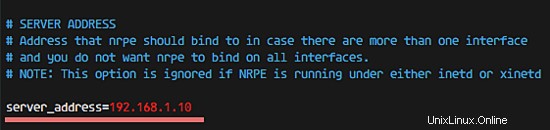
Langkah 4 - Mulai ulang NRPE
service nagios-nrpe-server restart
Langkah 5 - Tambahkan Host Ubuntu ke Server Nagios
Sambungkan ke server Nagios:
ssh [email protected]
Kemudian buat file baru untuk konfigurasi host di /usr/local/nagios/etc/servers/.
vim /usr/local/nagios/etc/servers/ubuntu_host.cfg
Tambahkan baris berikut:
# Ubuntu Host configuration file
define host {
use linux-server
host_name ubuntu_host
alias Ubuntu Host
address 192.168.1.10
register 1
}
define service {
host_name ubuntu_host
service_description PING
check_command check_ping!100.0,20%!500.0,60%
max_check_attempts 2
check_interval 2
retry_interval 2
check_period 24x7
check_freshness 1
contact_groups admins
notification_interval 2
notification_period 24x7
notifications_enabled 1
register 1
}
define service {
host_name ubuntu_host
service_description Check Users
check_command check_local_users!20!50
max_check_attempts 2
check_interval 2
retry_interval 2
check_period 24x7
check_freshness 1
contact_groups admins
notification_interval 2
notification_period 24x7
notifications_enabled 1
register 1
}
define service {
host_name ubuntu_host
service_description Local Disk
check_command check_local_disk!20%!10%!/
max_check_attempts 2
check_interval 2
retry_interval 2
check_period 24x7
check_freshness 1
contact_groups admins
notification_interval 2
notification_period 24x7
notifications_enabled 1
register 1
}
define service {
host_name ubuntu_host
service_description Check SSH
check_command check_ssh
max_check_attempts 2
check_interval 2
retry_interval 2
check_period 24x7
check_freshness 1
contact_groups admins
notification_interval 2
notification_period 24x7
notifications_enabled 1
register 1
}
define service {
host_name ubuntu_host
service_description Total Process
check_command check_local_procs!250!400!RSZDT
max_check_attempts 2
check_interval 2
retry_interval 2
check_period 24x7
check_freshness 1
contact_groups admins
notification_interval 2
notification_period 24x7
notifications_enabled 1
register 1
} Anda dapat menemukan banyak check_command di file /usr/local/nagios/etc/objects/commands.cfg. Lihat di sana jika Anda ingin menambahkan lebih banyak layanan seperti DHCP, POP, dll.
Dan sekarang periksa konfigurasinya:
/usr/local/nagios/bin/nagios -v /usr/local/nagios/etc/nagios.cfg
... untuk melihat apakah konfigurasi sudah benar.
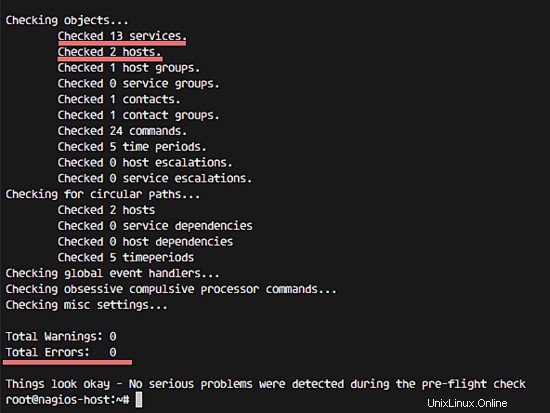
Langkah 6 - Mulai ulang semua layanan
Di Host Ubuntu, mulai Layanan NRPE:
service nagios-nrpe-server restart
... dan di server Nagios, jalankan Apache dan Nagios:
service apache2 restart
service nagios restart
Langkah 7 - Menguji Host Ubuntu
Buka server Nagios dari browser dan lihat ubuntu_host sedang dipantau.
Host Ubuntu tersedia di host yang dipantau.
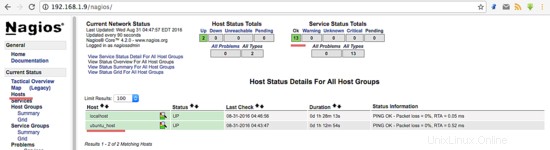
Semua layanan dipantau tanpa kesalahan.
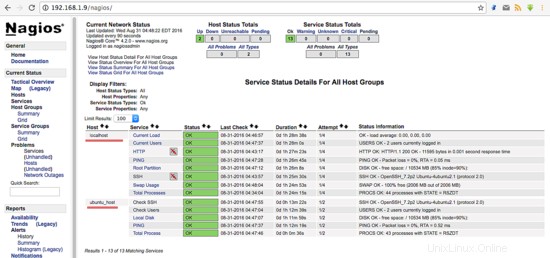
Kesimpulan
Nagios adalah aplikasi open source untuk memonitor sebuah sistem. Nagios telah banyak digunakan karena kemudahan konfigurasi. Nagios di support oleh berbagai plugin, bahkan anda bisa membuat plugin sendiri. Lihat di sini untuk informasi lebih lanjut.